
アテンダントProの起動時に表示される画面でID/パスワードによる保護
をかけることができます。
ID/パスワードによる保護を有効にした場合の、起動時の画面は下の様
になります。

メニューへをクリックすると、ID/パスワード入力画面となります。


メインメニュー右下のスパナのアイコンをクリック。
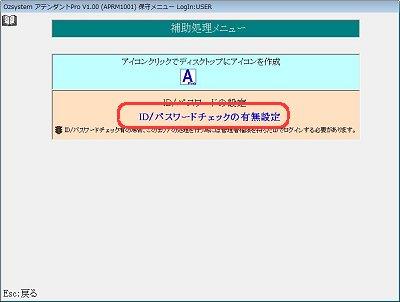
ID/パスワードチェックの有無設定をクリック
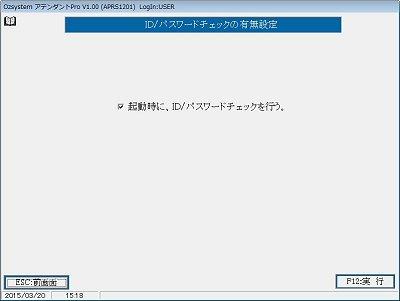
起動時に、ID/パスワードチェックを行う にチェックを入れる。
これで、起動時にチェックがかかります。
ID/パスワードチェックが不要になった場合は、この画面でチェック
を外します。

メインメニュー右下のスパナのアイコンをクリック。
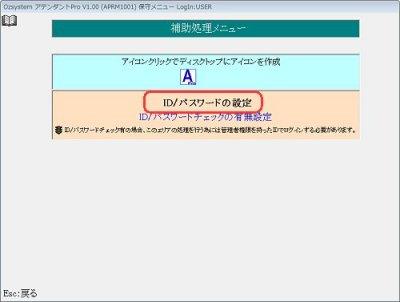
ID/パスワードの設定をクリック。
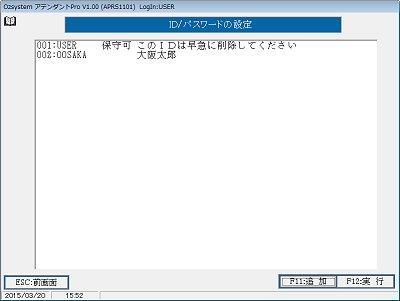
変更する場合は、変更したいIDをクリックして、F12:実行をクリック。
追加する場合は、F11:追加をクリック。
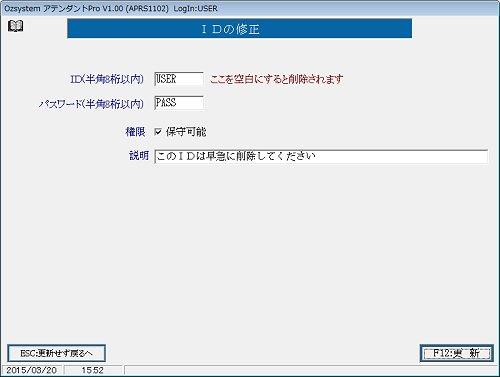
ID :8桁以内の英数字半角
パスワード:8以内の英数字半角(省略可能)
権限 :チェックすると、全ての処理を呼び出せます。
チェックしない場合は、処理できないものがあります。
メモ :IDの選択画面に表示されます。
注意:設定したID パスワードをお忘れにならないようにしてください。